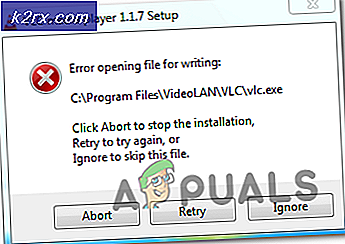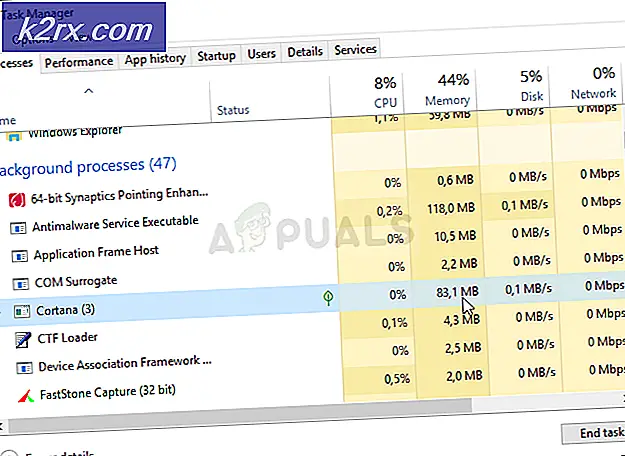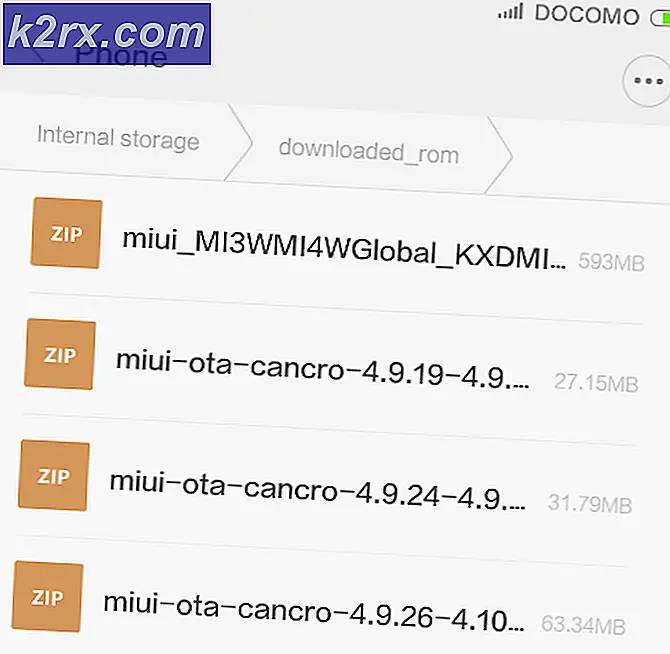Düzeltme: libcef.dll bilgisayarınızda eksik
DLL dosyası libcef.dll Chromium Gömülü Çerçeve (CEF) Dinamik Bağlantı Kütüphanesi ve birçok program tarafından kullanılır. Bu DLL dosyası, Vana tarafından dijital olarak imzalanmıştır ve Steam ve diğer birçok uygulama tarafından kullanılmaktadır.
Kullanıcıların bilgisayarlarında çeşitli uygulamaları çalıştırmaya çalışırken bu hatayı karşılaştığı birçok örnek vardır. Bu hatanın nedeni büyük olasılıkla dosyanın hedef konumda bulunmaması veya virüsten koruma yazılımınız tarafından karantinaya alınan dosyanındır.
Bu sorunu çözmek için gereken tüm çözümleri listeledik. Prosedürün 32 bit sistem ve 64 bit sistemler için farklı olacağını unutmayın. Sistem türünüzü belirlemek için aşağıdaki adımları uygulayın.
- Windows + S tuşlarına basın, diyalog kutusuna sistem bilgilerini yazın ve uygulamayı açın.
- Sistem tipiniz alanın önünde belirtilecektir. Sistem tipinizi belirleyin ve çözümleri buna göre takip edin.
Çözüm 1: libcef.dll dosyasını değiştirme ve kaydetme
Çoğu durumda, 'libcef.dll' bilgisayarınızda bulunmaz veya kaldırılır. Sistem türünüzü belirledikten sonra, DLL dosyasını tercihen başka bir bilgisayardan edinmelisiniz. Elde edemiyorsanız, interneti kullanmayı deneyin, ancak dikkatli olun ve yalnızca otantik ve meşru web sitelerinden indirin. Başka bir dosya gibi görünen birçok virüs ve kötü amaçlı yazılım var, ancak sonunda bilgisayarınıza zarar veriyorsunuz.
64 bit sistemler için:
İşletim sisteminiz 64 bit ise, bu çözümü uygulayın. Eğer verilen dizinde halihazırda mevcut dosya yoksa, indirin ve aşağıdaki talimatlarda açıklandığı gibi yapıştırın.
- Dosya Gezgini'ni başlatmak için Windows + E tuşlarına basın. Aşağıdaki dosya yoluna gidin:
C: \ Windows \ SysWOW64
- Şimdi dosyanın zaten mevcut olup olmadığını kontrol edin. Değilse, dosyayı güvenli bir yerden alın ve buraya yapıştırın.
- Dosyanın doğru dizinde olduğundan emin olduktan sonra, Windows + S tuşlarına basın, iletişim kutusunda komut istemi yazın, uygulamaya sağ tıklayın ve Yönetici olarak çalıştır'ı seçin.
- Komut isteminde, aşağıdaki komutları yürütün.
cd C: \ Windows \ SysWOW64
PRO TIP: Sorun bilgisayarınız veya dizüstü bilgisayar / dizüstü bilgisayar ile yapılmışsa, depoları tarayabilen ve bozuk ve eksik dosyaları değiştirebilen Reimage Plus Yazılımı'nı kullanmayı denemeniz gerekir. Bu, çoğu durumda, sorunun sistem bozulmasından kaynaklandığı yerlerde çalışır. Reimage Plus'ı tıklayarak buraya tıklayarak indirebilirsiniz.
Komut isteminin geçerli dizinini değiştirdik. Şimdi dosyayı işletim sisteminize kaydetmeye devam edebiliriz. Aşağıdaki komutu yürütün.
regsvr32 libcef.dll
Dosyayı kaydettikten sonra bilgisayarınızı yeniden başlatın ve uygulamayı doğru bir şekilde yükleyip yükleyemeyeceğinizi kontrol edin.
32 bit sistemler için
32 bitlik bir sisteminiz varsa, adımlar az çok aynı olacaktır. Bizim komutumuz ve üzerinde çalıştığımız dizin farklı olacaktır.
- Dosya Gezgini'ni başlatmak için Windows + E tuşlarına basın. Aşağıdaki dosya yoluna gidin:
C: \ Windows \ System32
- Şimdi dosyanın zaten mevcut olup olmadığını kontrol edin. Değilse, dosyayı güvenli bir yerden alın ve buraya yapıştırın.
- Dosyanın doğru dizinde olduğundan emin olduktan sonra, Windows + S tuşlarına basın, iletişim kutusunda komut istemi yazın, uygulamaya sağ tıklayın ve Yönetici olarak çalıştır'ı seçin.
- Komut istemine bir kez, aşağıdaki komutu yürütün:
cd C: \ Windows \ System32
Komut isteminin geçerli dizinini değiştirdik. Şimdi dosyayı işletim sisteminize kaydetmeye devam edebiliriz. Aşağıdaki komutu yürütün.
regsvr32 libcef.dll
Dosyayı kaydettikten sonra bilgisayarınızı yeniden başlatın ve uygulamayı doğru bir şekilde yükleyip yükleyemeyeceğinizi kontrol edin.
Not: Herhangi bir buhar oyunu çalıştırıyorsanız, DLL dosyasını C: \ Program Files \ Steam \ bin dosyasına yapıştırmalısınız. Başka bir dizine buhar yüklediyseniz sürücü farklı olacaktır. Ayrıca, bazı Blizzard oyunlarını oynamaya çalışırken bu hatayı alırsanız, her zaman başka bir bilgisayardan edinebilir, hedef konuma yapıştırabilir ve buna göre kaydedebilirsiniz.
Çözüm 2: Antivirüs Yazılımından dizin hariç
Virüsten koruma yazılımınızın DLL dosyasını belirtilen dizinde bulunmasını engelleyen bazı durumlar vardır. Orada bir çok virüsten koruma yazılımı bulunduğundan, bir dizinin tümünü nasıl hariç tutacağımızı listeleyemeyiz. Google ve antivirüs aşağıdaki dizinleri hariç tutun:
C: \ Windows \ SysWOW64
C: \ Windows \ System32
C: \ Program Files \ Steam \ bin (Başka bir yere kuruluysa, sürücüyü değiştirebilirsiniz)
Bunları antivirüs yazılımından çıkardıktan sonra, çözüm 1'i tekrar gerçekleştirin ve dosyayı kaydettikten sonra hata mesajının kaybolup gitmediğini kontrol edin. Kopyaladıktan sonra DLL dosyasının kaybolduğunda başka bir oyununuz varsa, bu dizini de hariç tutmayı deneyin.
Not: Bu sorunu çözmezse, yukarıdaki değişiklikleri geri almayı unutmayın. Bu klasörlere saldıran ve bilgisayarınızı riske atabilecek virüs ve kötü amaçlı yazılımlar vardır.
PRO TIP: Sorun bilgisayarınız veya dizüstü bilgisayar / dizüstü bilgisayar ile yapılmışsa, depoları tarayabilen ve bozuk ve eksik dosyaları değiştirebilen Reimage Plus Yazılımı'nı kullanmayı denemeniz gerekir. Bu, çoğu durumda, sorunun sistem bozulmasından kaynaklandığı yerlerde çalışır. Reimage Plus'ı tıklayarak buraya tıklayarak indirebilirsiniz.